¿Rindes documentos electrónicos? ¿Los gastos que efectúas son similares entre sí, del mismo proveedor o de las mismas categorías? Entonces este post te será de gran utilidad, ya que te enseñaremos a ocupar dos útiles herramientas.
1.-Lector de códigos para documentos electrónicos
La emisión de documentos electrónicos está avanzando a pasos agigantados en latinoamérica. Es por esta razón que Rindegastos ha incorporado un lector de códigos con el cual puedes capturar de forma automática ciertos datos que se encuentran en el código de estos documentos.
Si al crear tu cuenta seleccionaste Chile, Perú o Colombia (Países soportados a la fecha), entonces tienes la funcionalidad instalada en tu aplicación móvil. De otra forma puedes habilitarlos siguiendo los siguientes pasos:
- En tu aplicación móvil haz clic sobre el icono superior izquierdo (Debes estar en tu perfil de Rendidor)
- Haz clic en Configuración
- En la sección General haz clic en Plugins
- Selecciona el tipo de código que deseas escanear (Timbre S.I.I para Chile, Código Sunat para Perú y Código DIAN para COlombia)
¡Listo! ya puedes escanear el código de los documentos a rendir. Cuando ingreses a crear un nuevo gasto tendrás la opción de escaneo bajo la imágen adjunta del documento. Los datos que se registrarán automáticamente varían por país:
Chile: Comercio, fecha, moneda y monto (Opcionales*: RUT, tipo de documento, folio/número).
Perú: Fecha, Moneda y monto (Opcionales*: RUC, tipo de documento, serie, número).
Colombia: Fecha, moneda y monto (Opcionales*: NIT y número).
2.- Copiar un gasto
Puede ser que a veces los gastos que debas rendir sean muy similares entre sí y sólo varíen algunos datos. Para esto te recomendamos utilizar la funcionalidad “Copiar Gasto” con la cual crearás un nuevo gasto con los datos del original. Luego podrás editar los campos que necesites cambiar para el nuevo gasto. Para utilizar esta función sigue los siguientes pasos:
- En tu aplicación móvil ingresa al gasto del cual quieres obtener los datos.
- Haz clic sobre el icono superior derecho.
- Selecciona Copiar.
- La aplicación te preguntará si quieres crear un nuevo gasto. Selecciona Si.
- Se abrirá el nuevo gasto donde podrás editar la información que necesites.
Estamos seguros de que esta información te será de gran utilidad para las futuras rendiciones que debas realizar. Recuerda que ante cualquier duda puedes contactarnos a soporte@rindegastos.com
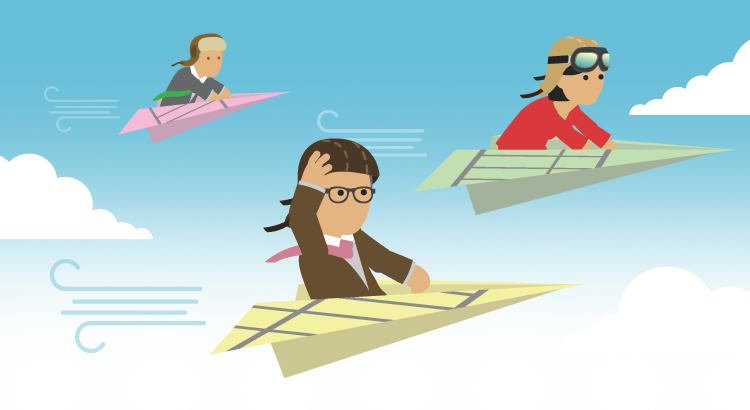

Deja un comentario